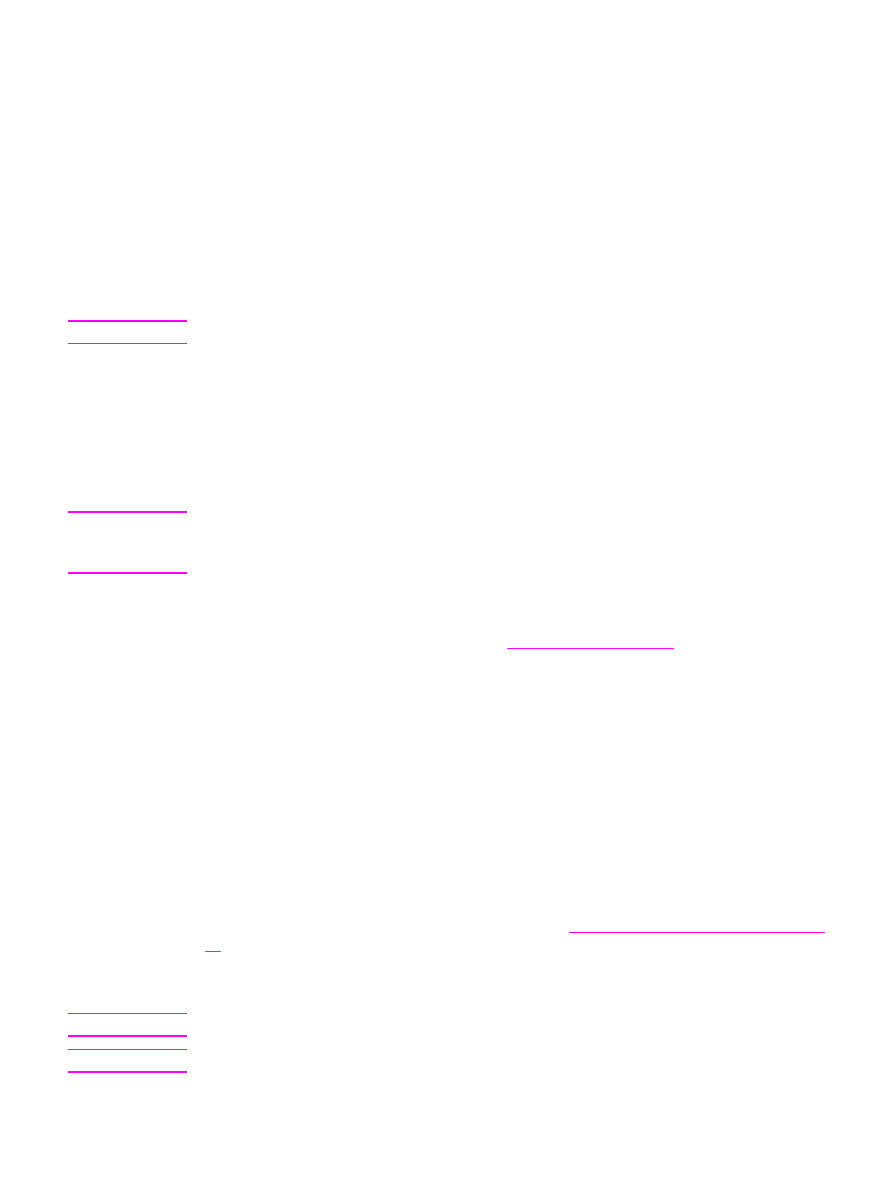
安装打印系统软件。
随打印机在
CD-ROM 上提供了打印系统软件和打印机驱动程序。必须安装该 CD-ROM 上的
打印系统软件,以充分利用打印机功能。
如 果 没 有
CD-ROM 驱 动 器 , 可 利 用 以 下 网 址 从 Internet 下 载 打 印 系 统 软 件 :
http://www.hp.com/go/lj4250_software
或
http://www.hp.com/go/lj4350_software
。
注意
UNIX (HP-UX
®
, Sun Solaris) 和 Linux 网络的模型脚本示例可从万维网下载。有关 Linux 支持
的 信 息 , 请 访 问
http://www.hp.com/go/linux
。 有 关
UNIX 支 持 的 信 息 , 请 访 问
http://www.hp.com/go/jetdirectunix_software
。
可从
http://www.hp.com/go/lj4250_software
或
http://www.hp.com/go/lj4350_software
免费下
载最新软件。
按照安装说明操作并加载了该软件后,请参阅
使用打印机驱动程序功能
以更好地利用本打印机
的功能。
打印机驱动程序帮助
每个打印机驱动程序均有帮助屏幕,您可以使用
Help(帮助)按钮、计算机键盘上的
F1
键或
打印机驱动程序右上角的问号(视所用的
Windows 操作系统而定)激活帮助屏幕。这些帮助
屏幕提供特定驱动程序的详细信息。打印机驱动程序帮助与程序帮助是相对独立的。
安装用于直接连接的
Windows 打印系统软件
本 部 分 介 绍 如 何 为
Microsoft Windows 98 、 Windows Me 、 Windows NT 4.0 、 Windows
2000、Windows XP 和 Windows Server 2003 安装打印系统软件。
当在直接连接的环境中安装打印软件时,一定要在连接并行电缆或
USB 电缆之前安装软件。
如果在安装软件之前连接了并行或
USB 电缆,请参阅
在连接并行电缆或
USB 电缆后安装软
件
。
并行电缆和
USB 电缆都可用于直接连接。请使用兼容 IEEE 1284 电缆和标准的 2 米 USB 电
缆。
小心
您不能同时连接并行电缆和
USB 电缆。
注意
Windows NT 4.0 不支持 USB 电缆连接。
28
第
1 章 打印机基本信息
ZHCN
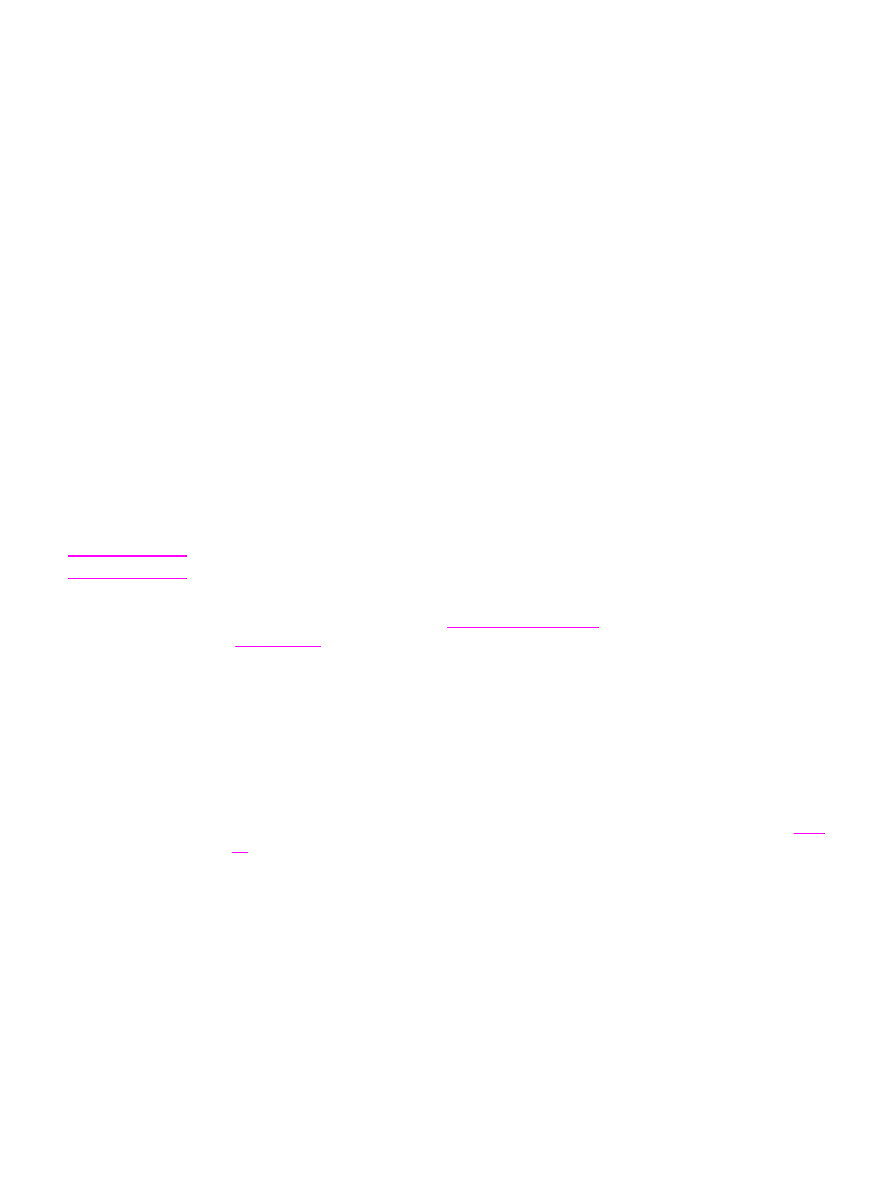
安装打印系统软件
1. 关闭打开的或正在运行的所有软件程序。
2. 将打印机 CD-ROM 放入 CD-ROM 驱动器。
如果没有出现欢迎屏幕,可通过使用以下步骤来启动它:
1. 在开始菜单上,单击运行。
2. 键入下列命令(其中 X 是 CD-ROM 驱动器的盘符):
X:\setup
3. 单击确定。
3. 当系统提示时,单击安装打印机,并遵循计算机屏幕上的操作指导。
4. 安装完成后,单击完成。
5. 重新启动计算机。
6. 从任一软件程序中打印一个页面,确保软件安装正确。
如果安装失败,请重新安装软件。如果安装不成功,请查看打印机
CD-ROM 上的安装说明和
自 述 文 件 , 或 查 看 打 印 机 包 装 箱 中 的 小 册 子 , 或 者 访 问
http://www.hp.com/go/
lj4250_software
或
http://www.hp.com/go/lj4350_software
以获取帮助或更多信息。
安装用于网络的
Windows 打印系统软件
打印机
CD-ROM 上的软件支持在 Microsoft 网络中的网络安装(Windows 3.1x 除外)。有关
在 其 它 操 作 系 统 上 的 网 络 安 装 的 信 息 , 请 访 问
http://www.hp.com/go/lj4250_software
或
http://www.hp.com/go/lj4350_software
。
注意
必须通过
Windows “添加打印机向导”安装 Windows NT 4.0 驱动程序。
型号名为“
n”的打印机机型中所包括的 HP Jetdirect 打印服务器带有 10/100Base-TX 网络端
口。有关其它选购件的信息,请参阅
订购部件、附件和耗材
或与您当地的
HP 经销商联系。请
参阅
HP 客户服务
。
该安装程序不支持在
Novell 安装打印机或创建打印机对象。它只支持 Windows 计算机和打印
机之间的直接模式网络安装。要在
Novell 服务器上安装打印机和创建对象,请使用 HP 实用程
序(例如
HP Web Jetadmin)或 Novell 实用程序(如 NWadmin)。
安装打印系统软件
1. 如果是在 Windows NT 4.0、Windows 2000、Windows XP 或 Windows Server 2003 上安
装该软件,请确保您具有管理员权限。
通过打印一页配置页,确保已为网络正确配置了
HP Jetdirect 打印服务器。请参阅
配置
页
。在第二页上,找到打印机
IP 地址。您可能需要该地址来完成网络安装。
2. 关闭打开的或正在运行的所有软件程序。
3. 将打印机 CD-ROM 放入 CD-ROM 驱动器。
4. 如果没有出现欢迎屏幕,可通过使用以下步骤来启动它:
1. 在开始菜单上,单击运行。
2. 键入下列命令(其中 X 是 CD-ROM 驱动器的盘符):
X:\setup
3. 单击确定。
5. 当系统提示时,单击安装打印机,并遵循计算机屏幕上的操作指导。
6. 安装完成后,单击完成。
ZHCN
软件
29
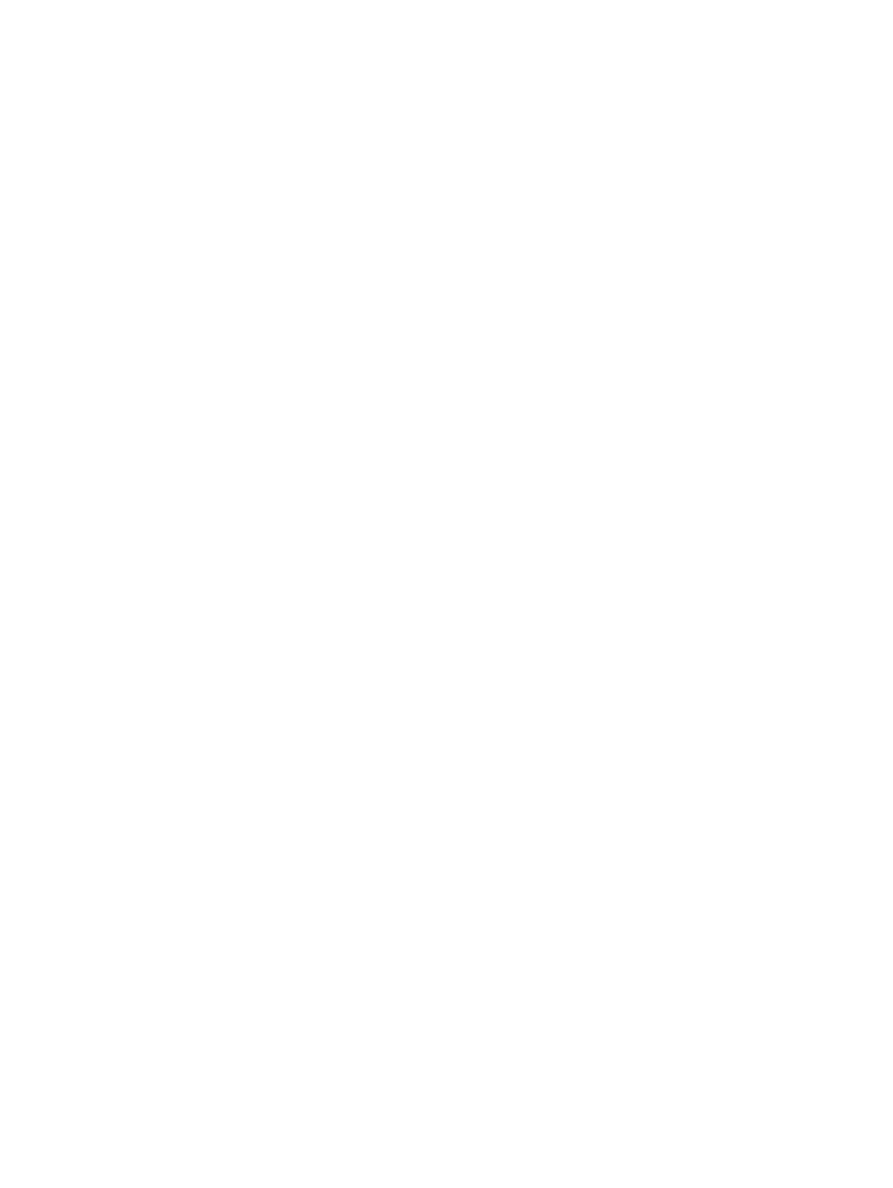
7. 重新启动计算机。
8. 从任一软件程序中打印一个页面,确保软件安装正确。
如果安装失败,请重新安装软件。如果安装不成功,请查看打印机
CD-ROM 上的安装说明和
自 述 文 件 , 或 查 看 打 印 机 包 装 箱 中 的 小 册 子 , 或 者 访 问
http://www.hp.com/go/
lj4250_software
或
http://www.hp.com/go/lj4350_software
以获取帮助或更多信息。
设置
Windows 计算机从而利用 Windows 共享功能使用网络打印机
您可在网络上共享打印机,以便其他网络用户可打印到其上。
请参阅您的
Windows 文档,以设置 Windows 共享。将打印机共享后,在共享打印机的所有计
算机上安装打印机软件。
安装用于网络的
Macintosh 打印系统软件
本部分介绍如何安装
Macintosh 打印系统软件。打印系统软件支持 Apple Mac OS 9.x 和更高
版本,以及
OS X V10.1 和更高版本。
打印系统软件包含以下组件:
●
PostScript 打印机说明文件。结合使用 PostScript (PS) 打印机说明文件 (PPD) 和 Apple
LaserWriter 8 打印机驱动程序,可以访问打印机功能并可实现计算机与打印机之间的通
信。打印机随附的
CD-ROM 上提供有 PPD 和其它软件的安装程序。此外,使用计算机随
附的
Apple LaserWriter 8 打印机驱动程序。
●
HP LaserJet 实用程序。HP LaserJet 实用程序可提供打印机驱动程序不支持的功能。利
用图解屏幕来选择打印机功能并完成与打印机有关的任务:
–
为打印机命名、将打印机指派到网络上的某一区域、下载文件和字体以及更改大部分
打印机设置。
–
设置打印机口令。
–
检查打印机的耗材级别。
–
配置和设置打印机,以用于
Internet 协议 (IP) 或 AppleTalk 打印。
在
Mac OS 9.x 中安装打印机驱动程序
1. 连接 HP Jetdirect 打印服务器和网络端口之间的网络电缆。
2. 将 CD-ROM 放入 CD-ROM 驱动器。CD-ROM 菜单自动运行。如果 CD-ROM 菜单没有自
动运行,可双击桌面上的
CD-ROM 图标,然后双击 Installer(安装程序)图标。该图标
位于启动
CD-ROM 的 Installer/<language> 文件夹中(其中 <language> 是您选择的语
言)。例如,
Installer/English 文件夹含有用于英语打印软件的 Installer(安装程序)图
标。
3. 按照屏幕上的说明进行操作。
4. 从 HD,单击 Applications(应用程序)、Utilities(实用程序),然后打开“Apple 桌面
打印机实用程序”。
5. 双击 Printer (AppleTalk)(打印机 (AppleTalk))。
6. 接着双击 AppleTalk Printer Selection(AppleTalk 打印机选择),然后单击 Change(更
改)。
7. 选择打印机,单击 Auto Setup(自动设置),然后单击 Create(创建)。
8. 在 Printing(打印)菜单上,单击 Set Default Printer(设置默认打印机)。
30
第
1 章 打印机基本信息
ZHCN
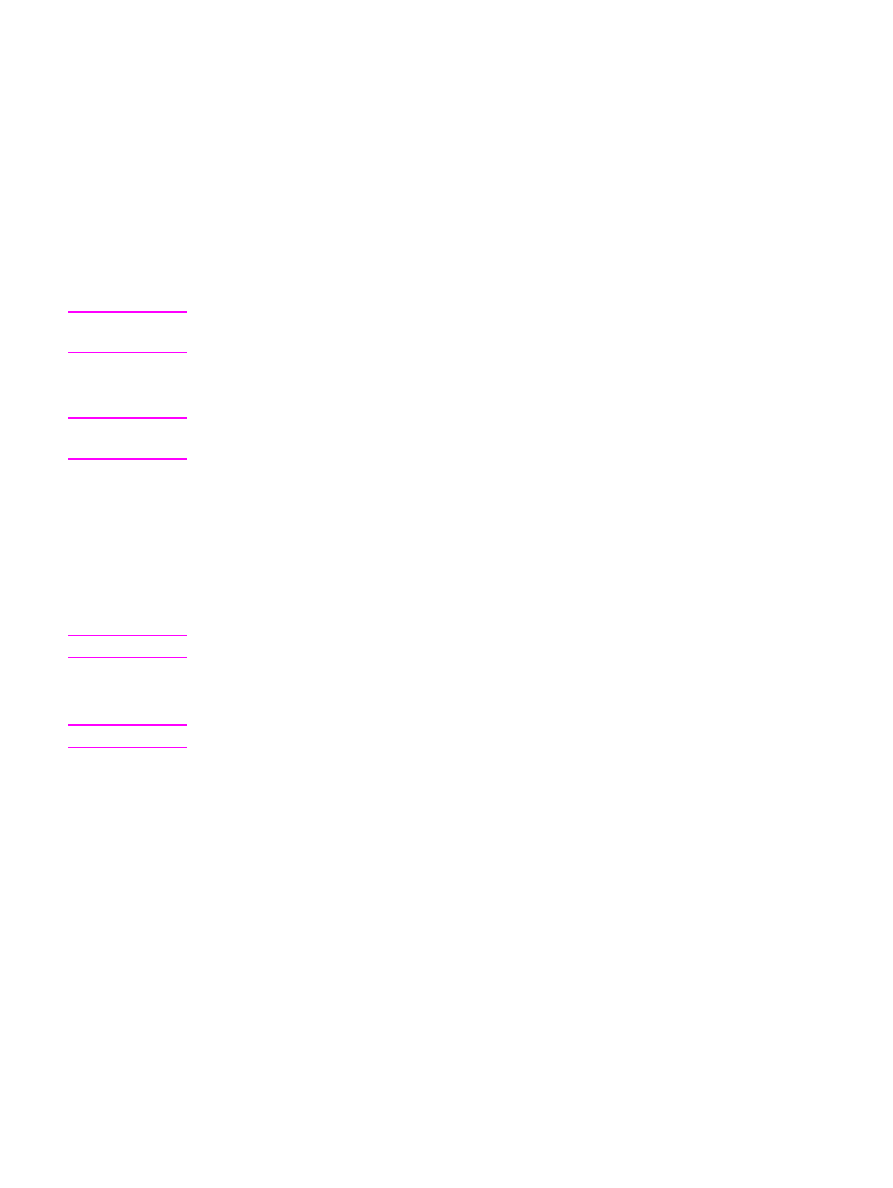
在
Mac OS X V10.1 及更高版本中安装打印机驱动程序
1. 连接 HP Jetdirect 打印服务器和网络端口之间的网络电缆。
2. 将 CD-ROM 放入 CD-ROM 驱动器。CD-ROM 菜单自动运行。如果 CD-ROM 菜单没有自
动运行,可双击桌面上的
CD-ROM 图标,然后双击 Installer(安装程序)图标。该图标
位于启动
CD-ROM 的 Installer/<language> 文件夹中(其中 <language> 是您选择的语
言)。例如,
Installer/English 文件夹含有用于英语打印软件的 Installer(安装程序)图
标。
3. 双击 HP LaserJet Installers 文件夹。
4. 按照计算机屏幕上的说明进行操作。
5. 双击相应语言的 Installer(安装程序)图标。
注意
如果在同一台计算机上安装了
OS X 和 OS 9.x (Classic),安装程序将显示 Classic 和 OS X 安
装选项。
6. 在计算机硬盘驱动器上,双击 Applications(应用程序)、Utilities(实用程序),然后
双击
Print Center(打印中心)或 Print Setup Utility(打印设置实用程序)。
注意
如果使用的是
OS X V10.3,则“Print Setup Utility(打印设置实用程序)”已取代“Print
Center(打印中心)”。
7. 单击 Add Printer(添加打印机)。
8. 选择连接类型。
9. 选择打印机名称。
10. 单击 Add Printer(添加打印机)。
11. 通过单击左上角的 close(关闭)按钮来关闭 Print Center(打印中心)或 Print Setup
Utility(打印设置实用程序)。
注意
Macintosh 计算机不能通过并行端口直接连接到打印机。
安装用于直接连接的
Macintosh 打印系统软件
注意
Macintosh 计算机不支持并行端口连接。
本部分说明如何为
OS 9.x 和更高版本及 OS X V10.1 和更高版本安装打印系统软件。
必 须 安 装
Apple LaserWriter 驱 动 程 序 以 使 用 PPD 文 件 。 使 用 Macintosh 计 算 机 附 带 的
Apple LaserWriter 8 驱动程序。
安装打印系统软件
1. 将 USB 电缆的一端插入打印机的 USB 端口,另一端插入计算机的 USB 端口。使用标准
的
2 米 USB 电缆。
2. 关闭打开的或正在运行的所有软件程序。
3. 将打印机 CD-ROM 放入 CD-ROM 驱动器,并运行安装程序。
CD-ROM 菜单自动运行。如果 CD-ROM 菜单没有自动运行,可双击桌面上的 CD-ROM
图标 , 然后双 击
Installer(安装程序)图标。该图标位于启动 CD-ROM 的 Installer/
<language> 文件夹中(其中 <language> 是您选择的语言)。
4. 按照计算机屏幕上的说明进行操作。
ZHCN
软件
31
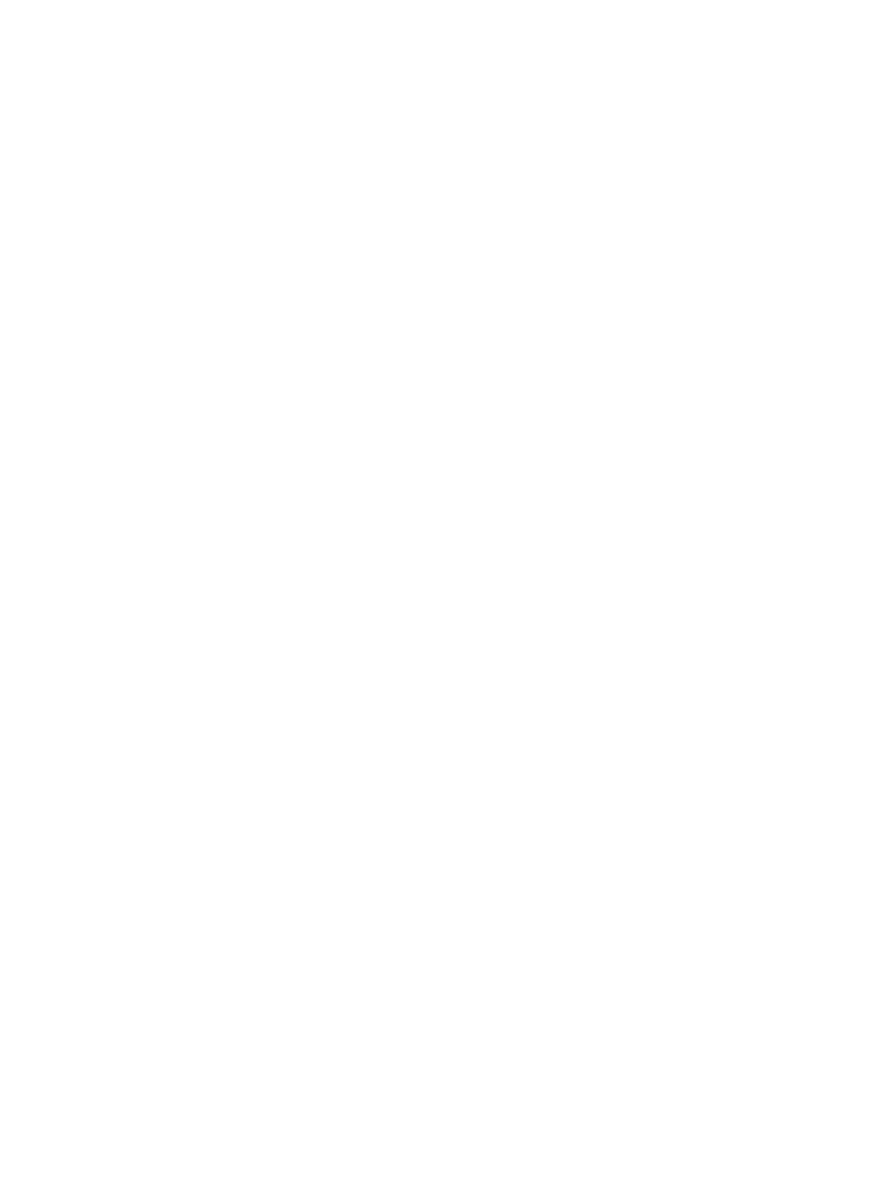
5. 重新启动计算机。
6. 对于 Mac OS 9.x:
1. 从 HD,单击 Applications(应用程序)、Utilities(实用程序),然后打开“Apple
桌面打印机实用程序”。
2. 双击 Printer (USB)(打印机 (USB)),然后单击 OK(确定)。
3. 接 着 双 击 USB Printer Selection( USB 打 印 机 选 择 ) , 然 后 单 击 Change ( 更
改)。
4. 选择打印机,然后单击 OK(确定)。
5. 接着单击 Postscript Printer Description (PPD) File(Postscript 打印机说明 (PPD)
文件)、
Auto Setup(自动设置),然后单击 Create(创建)。
6. 在 Printing(打印)菜单上,单击 Set Default Printer(设置默认打印机)。
对于
Mac OS X:
1. 从 HD,单击 Applications(应用程序)、Utilities(实用程序),然后单击 Print
Center(打印中心)或 Printer Setup Utility(打印机设置实用程序),启动 Print
Center(打印中心)或 Printer Setup Utility(打印机设置实用程序)。
2. 如果该打印机出现在 Printer(打印机)列表中,则将其删除。
3. 单击 Add(添加)。
4. 在顶部的下拉菜单中,单击 USB。
5. 在 Printer Model List(打印机型号列表)中,单击 HP。
6. 在 Model Name(型号名称)下,单击 HP LaserJet 4250 或 4350 系列,然后单击
Add(添加)。
7. 从任一软件程序中打印一个页面,确保软件安装正确。
如果安装失败,请重新安装软件。如果安装不成功,请参阅打印机
CD-ROM 上的安装说明或
自 述 文 件 , 或 查 看 打 印 机 包 装 箱 中 的 小 册 子 , 或 者 访 问
http://www.hp.com/go/
lj4250_software
或
http://www.hp.com/go/lj4350_software
以获取帮助或更多信息。
在连接并行电缆或
USB 电缆后安装软件
如果您已经用并行或
USB 电缆连接到 Windows 计算机上,当您启动计算机时,将会出现发现
新硬件对话框。
为
Windows 98 或 Windows Me 安装软件
1. 在发现新硬件对话框中,单击搜索 CD-ROM 驱动器。
2. 单击下一步。
3. 按照计算机屏幕上的说明进行操作。
4. 从任一软件程序中打印一个页面,确保打印机软件安装正确。
如果安装失败,请重新安装软件。如果安装不成功,请查看打印机
CD-ROM 上的安装说明和
自 述 文 件 , 或 查 看 打 印 机 包 装 箱 中 的 小 册 子 , 或 者 访 问
http://www.hp.com/go/
lj4250_software
或
http://www.hp.com/go/lj4350_software
以获取帮助或更多信息。
为
Windows 2000、Windows XP 或 Windows Server 2003 安装软件
1. 在发现新硬件对话框中,单击搜索。
32
第
1 章 打印机基本信息
ZHCN
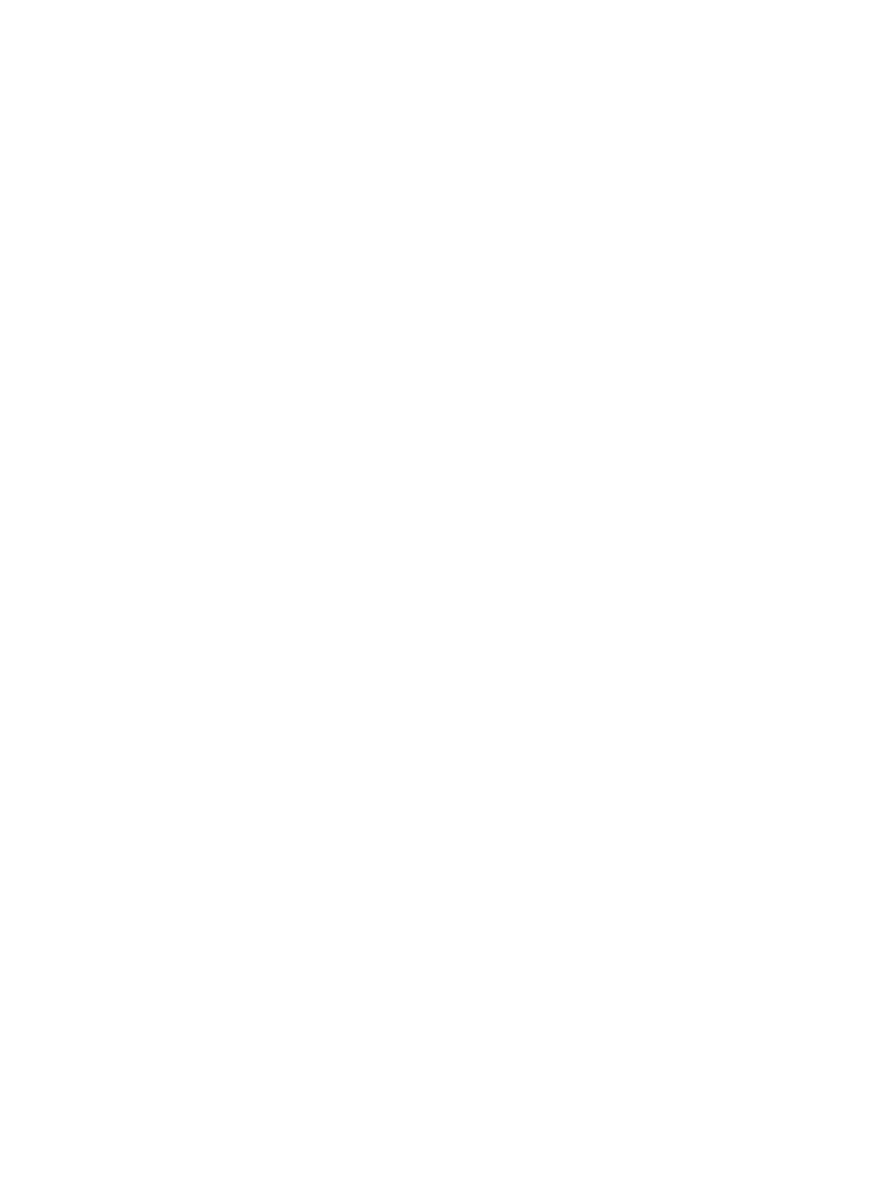
2. 在查找驱动程序文件屏幕中,选择指定位置复选框,清除其它所有复选框,然后单击下一
步。
3. 键入下列文本,其中 X 是 CD-ROM 驱动器的盘符:
X:\2000XP
4. 单击下一步。
5. 按照计算机屏幕上的说明进行操作。
6. 安装完成后,单击完成。
7. 选择一种语言,并按照计算机屏幕上的说明进行操作。
8. 从任一软件程序中打印一个页面,确保软件安装正确。
如果安装失败,请重新安装软件。如果安装不成功,请查看打印机
CD-ROM 上的安装说明和
自 述 文 件 , 或 查 看 打 印 机 包 装 箱 中 的 小 册 子 , 或 者 访 问
http://www.hp.com/go/
lj4250_software
或
http://www.hp.com/go/lj4350_software
以获取帮助或更多信息。